안녕하세요 여러분 간혹 컴퓨터를 원격조종을 해야 할 때가 있습니다. 그럴때 사용할 수 있는 것중 가장 간편한것은 크롬 원격 데스크톱이라는 프로그램이 있습니다. 이것은 구글에서 자체적으로 개발한 소프트웨어툴입니다. 이 툴은 운영체제를 가리지 않고 인터넷브라우저인 크롬만 설치되어 있으면 사용이 가능합니다.
PC에서 PC뿐만 아니라 모바일도 원격제어가 가능하기 때문에 많은 분들이 이용하고있는데요, 오늘은 크롬 원격데스크톱 다운로드 및 사용법을 알려드리려고 하니 참고하셔서 이용해보시기 바랍니다.
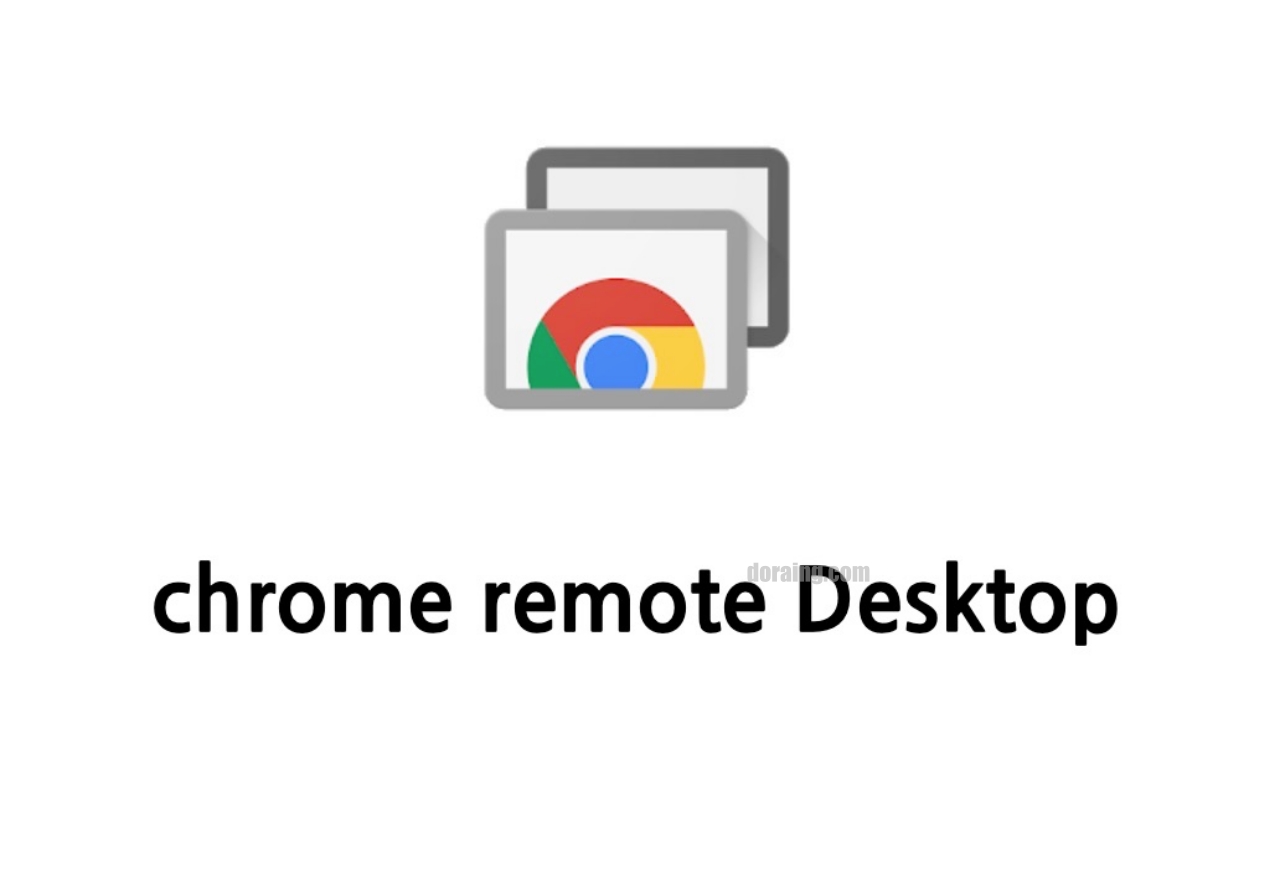
| 프로그램명 | 크롬 원격 데스크톱 |
| 개발사 | 구글(Google) |
| 운영체제 | windows,macOS,iOS,android |
| 크기 | 16MB |
크롬 원격 데스크톱 기능 및 유의사항
- 컴퓨터와 원격 컴퓨터간 파일을 업로드하고 다운로드가 가능합니다
- 원격화면을 크기에 맞게 조정이 가능합니다
- iOS 사용자는 iTunes에서, 안드로이드 사용자는 Google Play 를 통해 앱을 설치하고 사용이 가능합니다.
- 크롬 원격 데스크톱은 크롬 브라우저 설치가 필요합니다
- 인터넷을 통해 연결되는 방식이며 양 기기가 인터넷에 연결되어 있어야 합니다
- 동일한 구글계정을 이용해야 원격이 가능합니다
크롬 원격 데스크톱 다운로드 방법
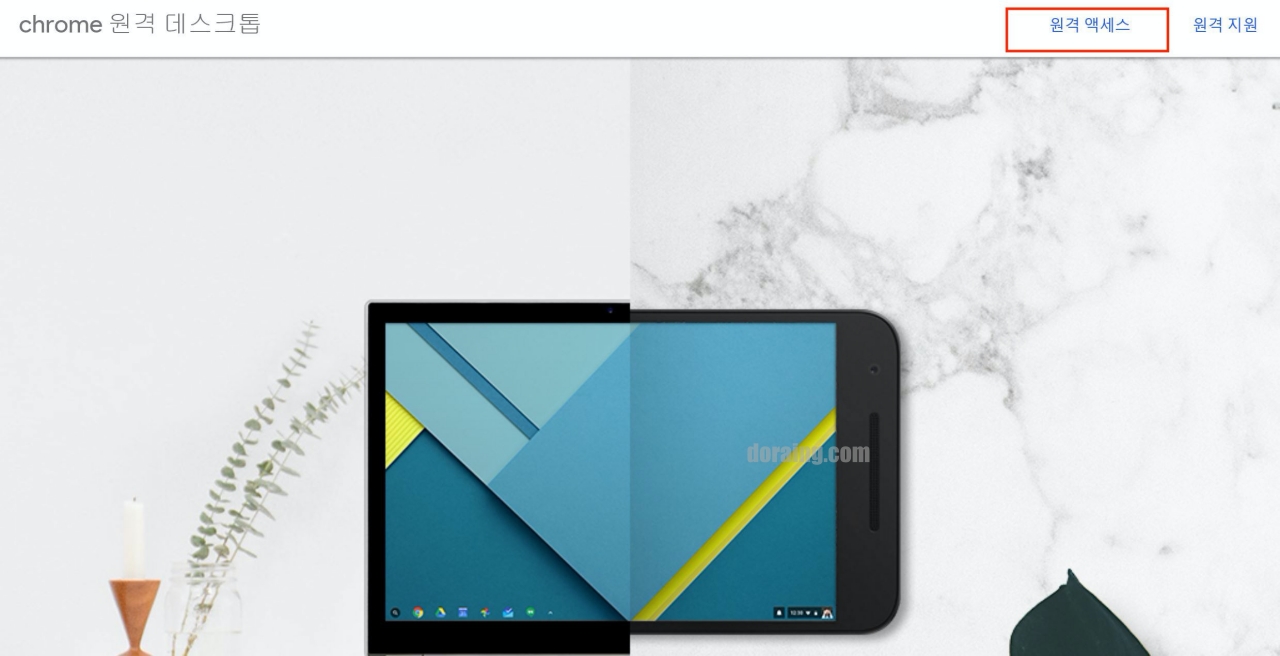
구글에서 만든 크롬 원격 데스크톱 다운로드를 하려면 먼저 크롬으로 인터넷을 실행해준뒤 공식홈페이지에 접속해서 상단에 있는 [원격 엑세스] 를 클릭해주어야 합니다. 만약 홈페이지를 잘 못찾겠다면 아래에 기재해 놓았으니 이쪽으로 접속하시면 됩니다.

이후에는 이런 화면이 나타날 것 입니다 아래에 다운로드 표시를 눌러주시기 바랍니다.
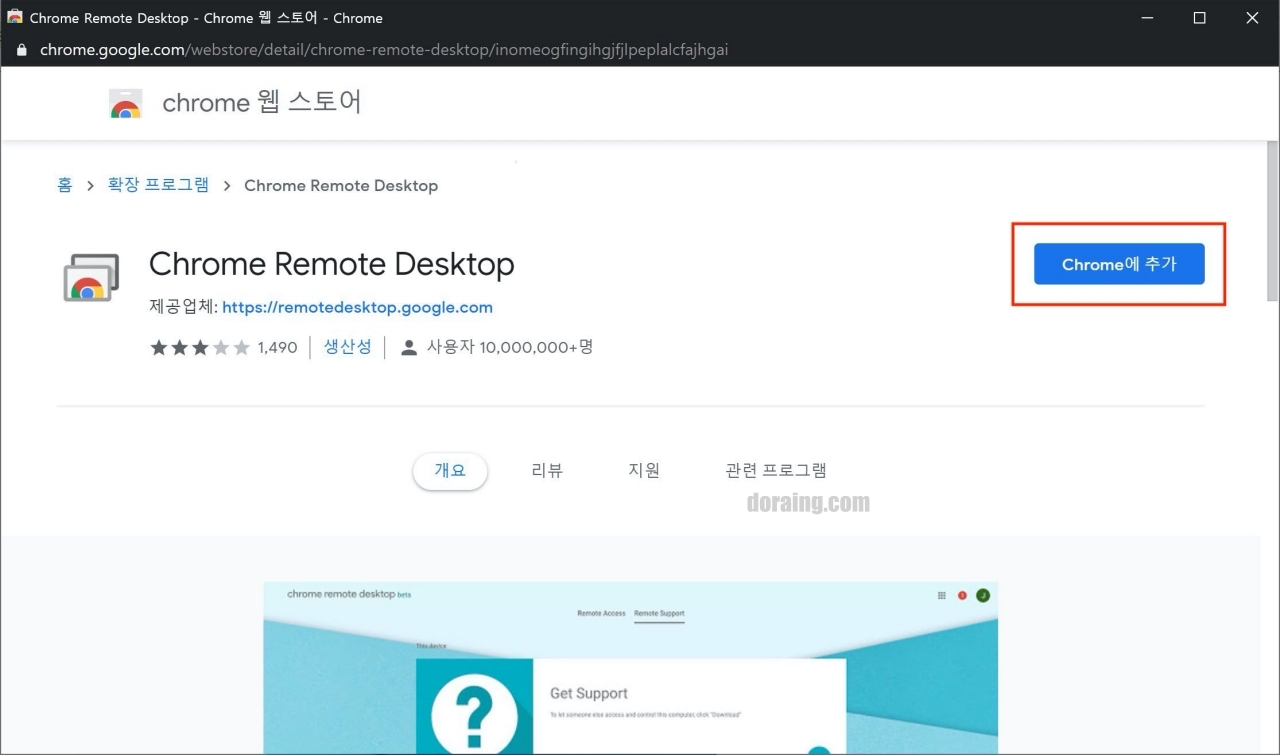
크롭 웹스토어가 열리면 [Chrome에 추가] 라는 곳을 클리해 줍니다.
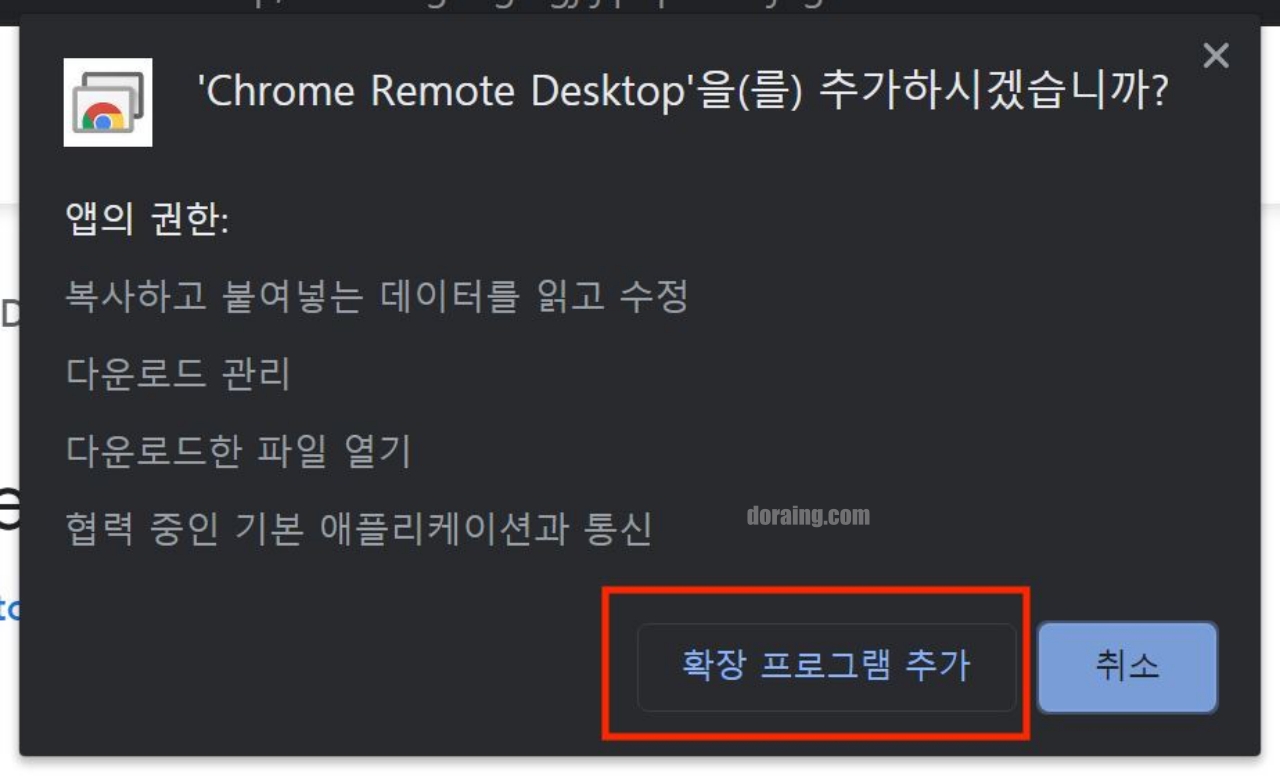
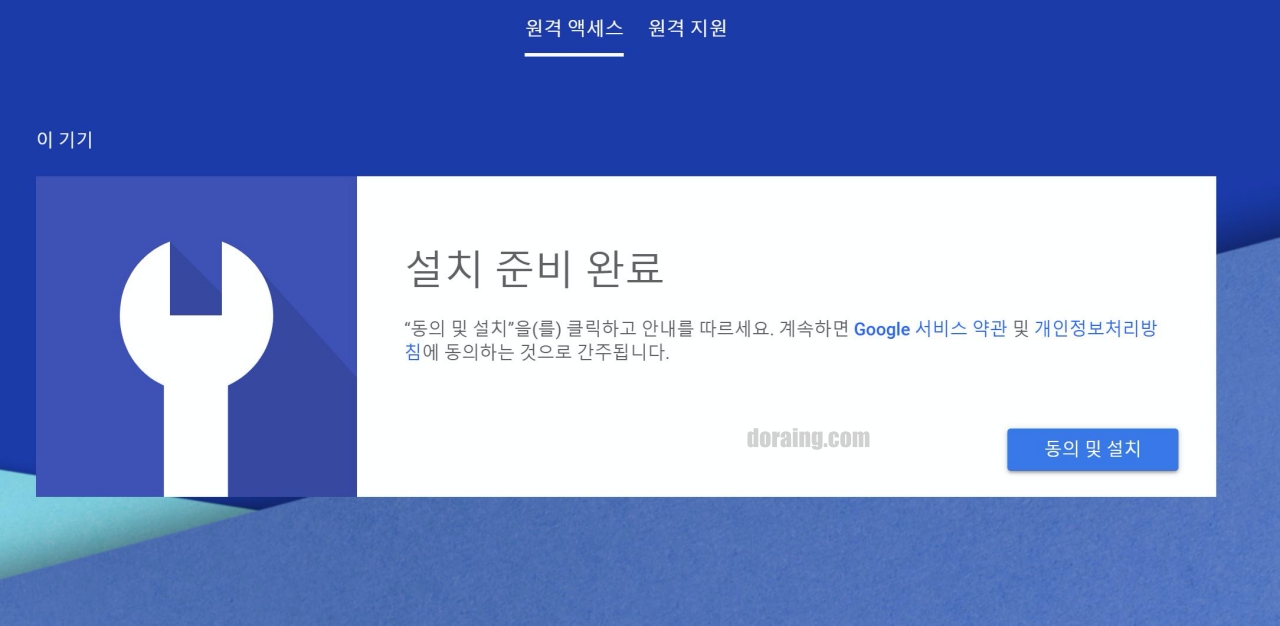
앱의 권한 표시가 나오고 '확장프로그램추가' 라는 곳이 나오면 승인을 해준뒤 설치를 진행하면 됩니다.
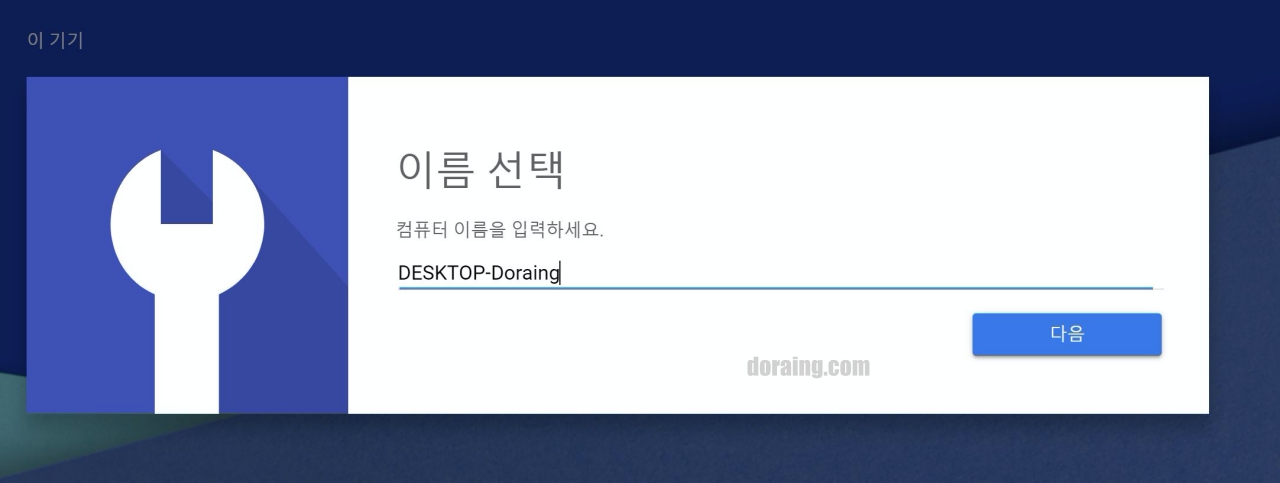
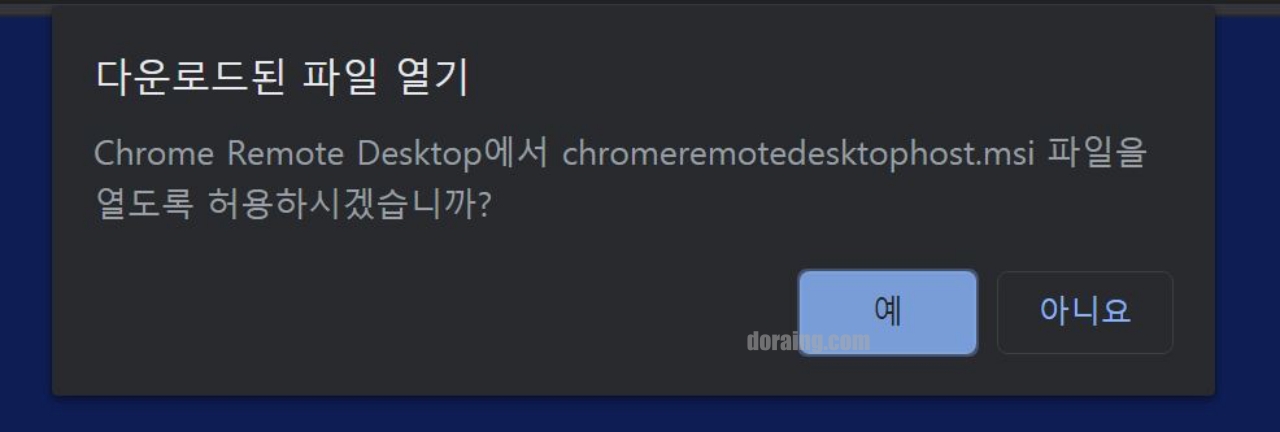
이후 컴퓨터 이름을 정해줍니다. 나중에 원격 제어를 실행할때 어떤 컴퓨터인지 인지하기 위함입니다. 이후에 다운로드된 파일을 열어줍니다.
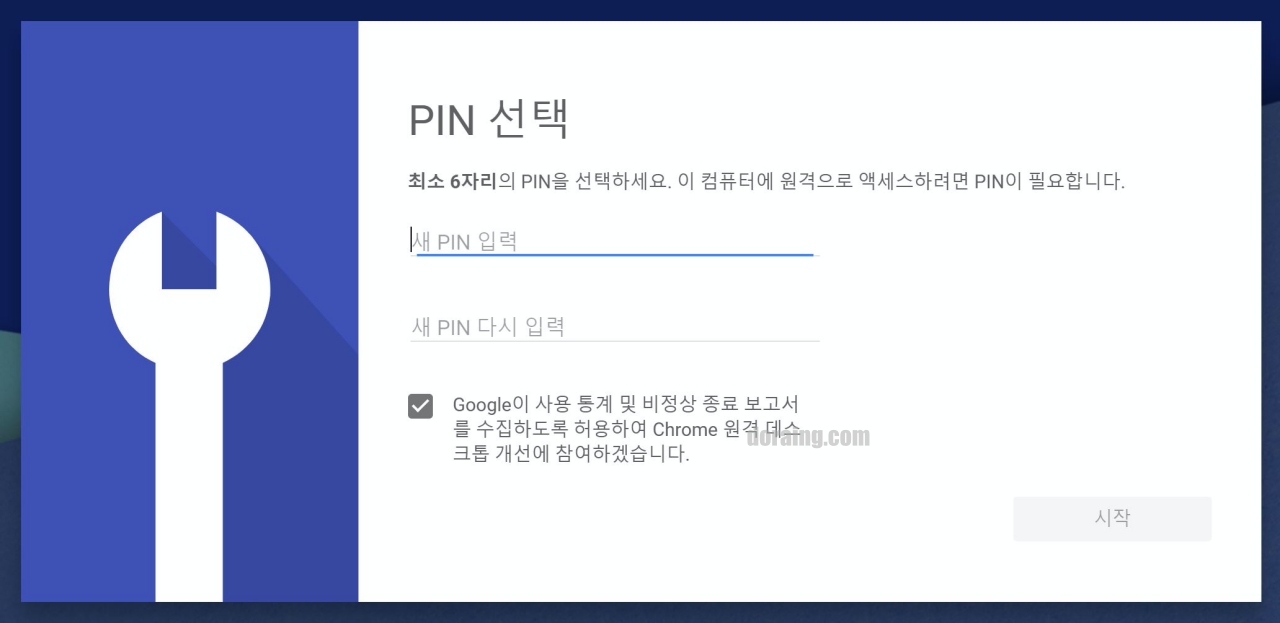
이제 크롬 원격 데스크톱 다운로드가 완료되었습니다. 핀번호를 입력해야하는데요, 비밀번호라고 생각하시면 됩니다. 이제 설치는 다 끝났으니 크롬 원격 데스크톱 사용법에 대해서 간단히 설명드리겠습니다. 아주 간단하니 살짝 훑어보시면 됩니다.
크롬 원격 데스크톱 사용법
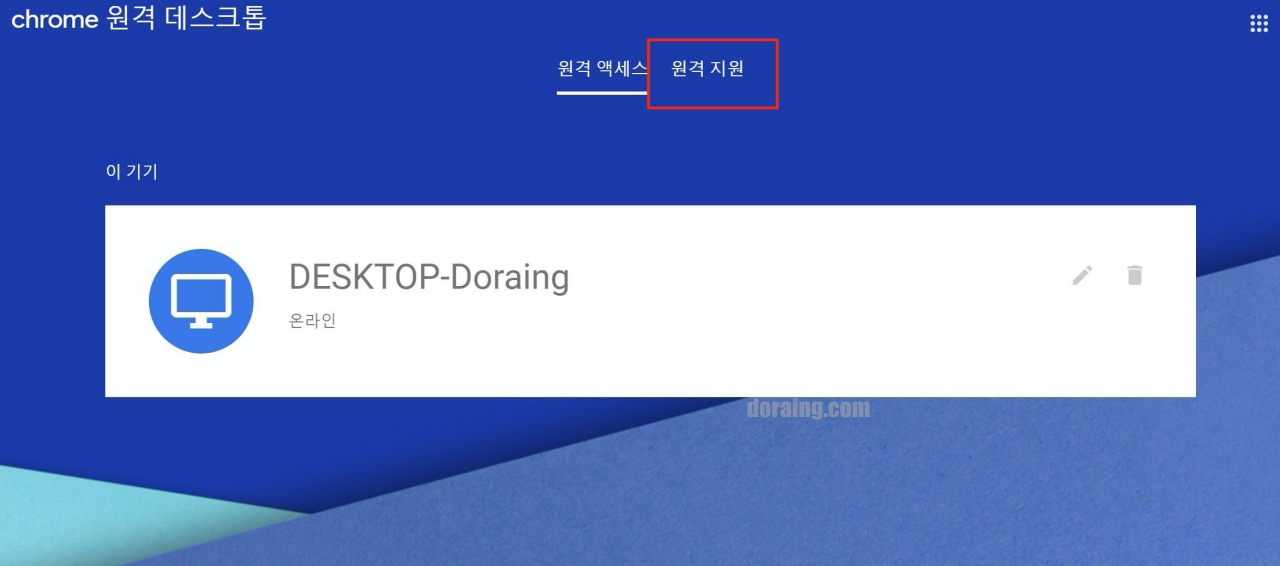
로그인을 하고나면 상단에 [원격지원] 이라는 곳이 보일 것 입니다. 이쪽을 클릭해주세요.
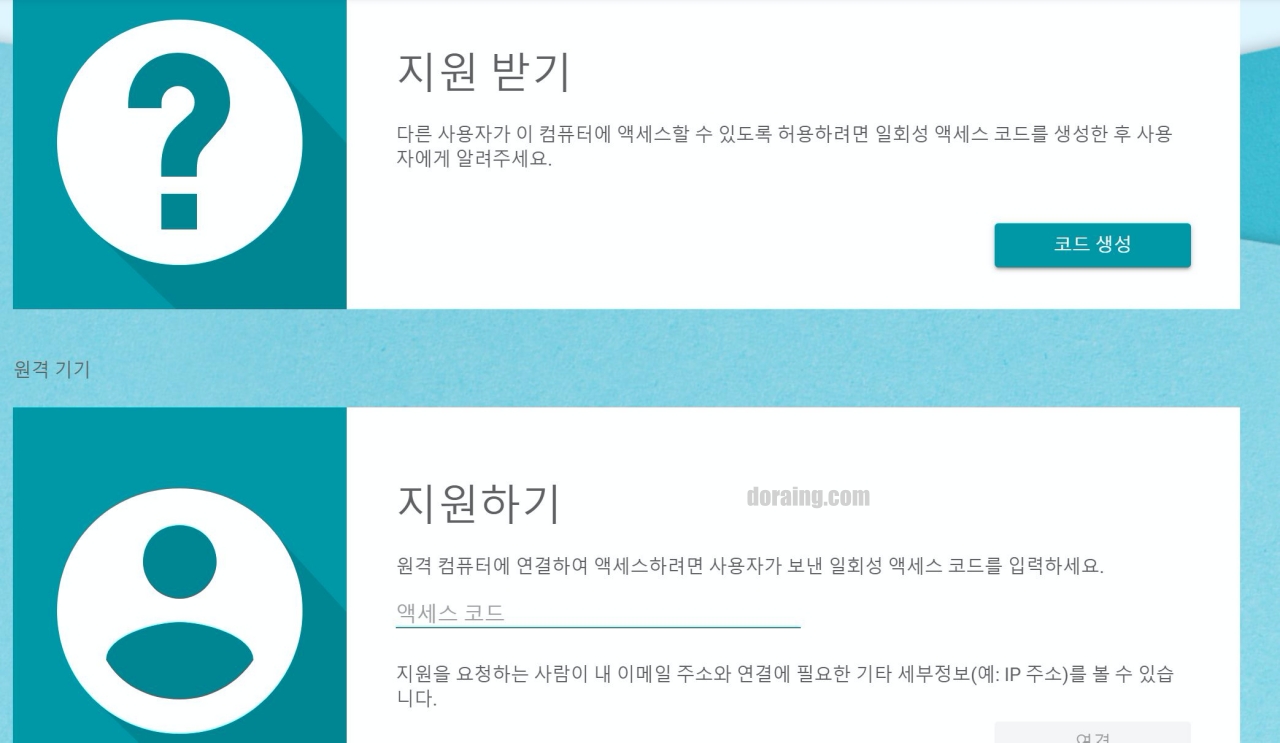
아주 심플하죠 지원 받기와 지원하기가 있습니다. 만약 다른기기에서 자신의 컴퓨터를 원격제어한다고 한다면 [지원받기] 현재 자신의 컴퓨터로 다른 기기를 제어하고 싶다면 [지원하기] 를 눌러 주시면 됩니다.
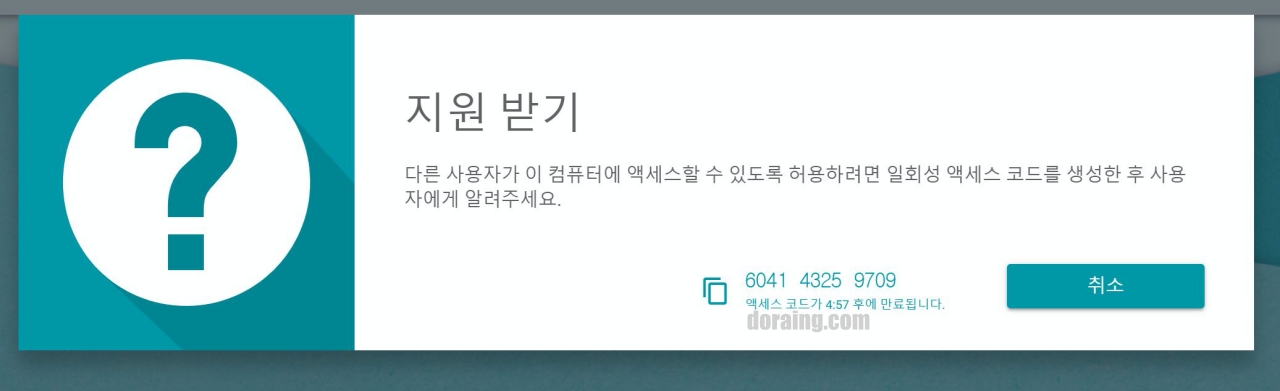
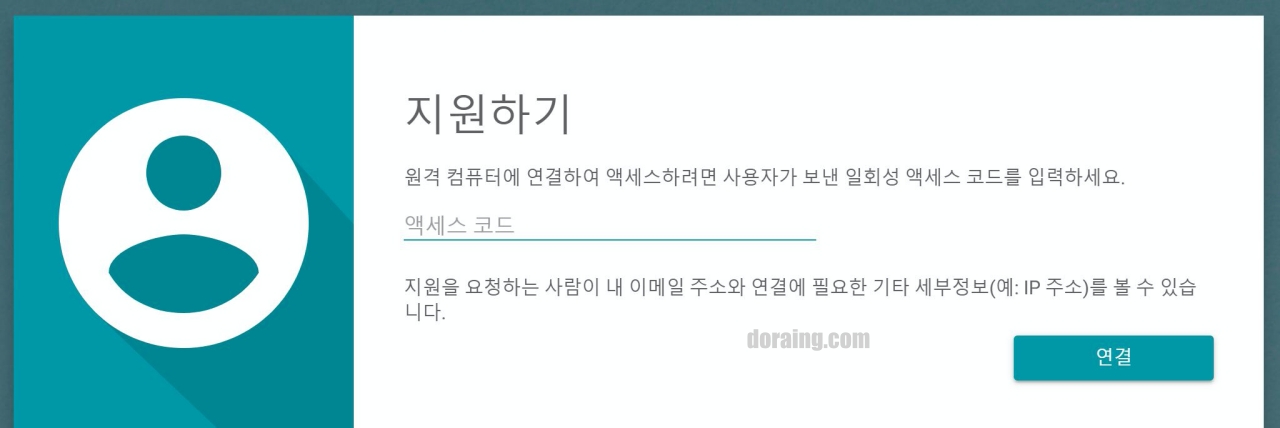
지원받기에서 코드생성을 누르면 코드가 생성됩니다. 지원하기를 누르면 액세스 코드를 입력하는 창이 나옵니다. 아주 간단하죠? 이렇게 크롬 원격 데스크톱을 이용하시면 됩니다. 구글계정만 있으면 이렇게 좋은 툴을 무료로 사용이 가능합니다.
오늘은 크롬 원격 데스크톱 다운로드와 사용법에 대해서 알아보았습니다. 설치와 사용법이 아주 간단하기 때문에 많은 분들이 이용하고 있는 구글에서 만들어진 이 프로그램을 쉽게 이용해보시기 바랍니다.







